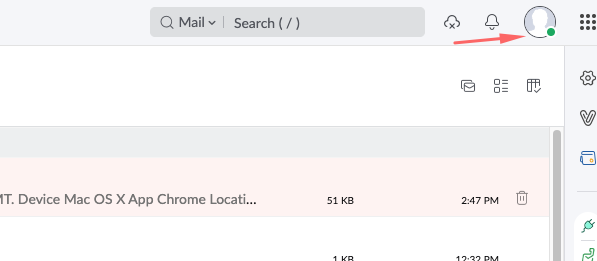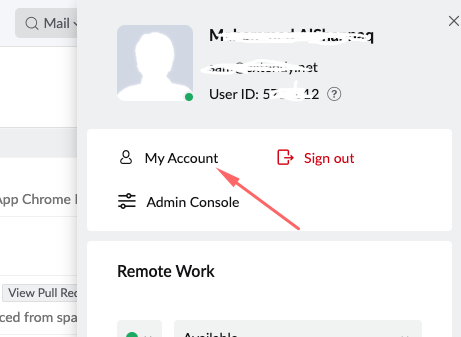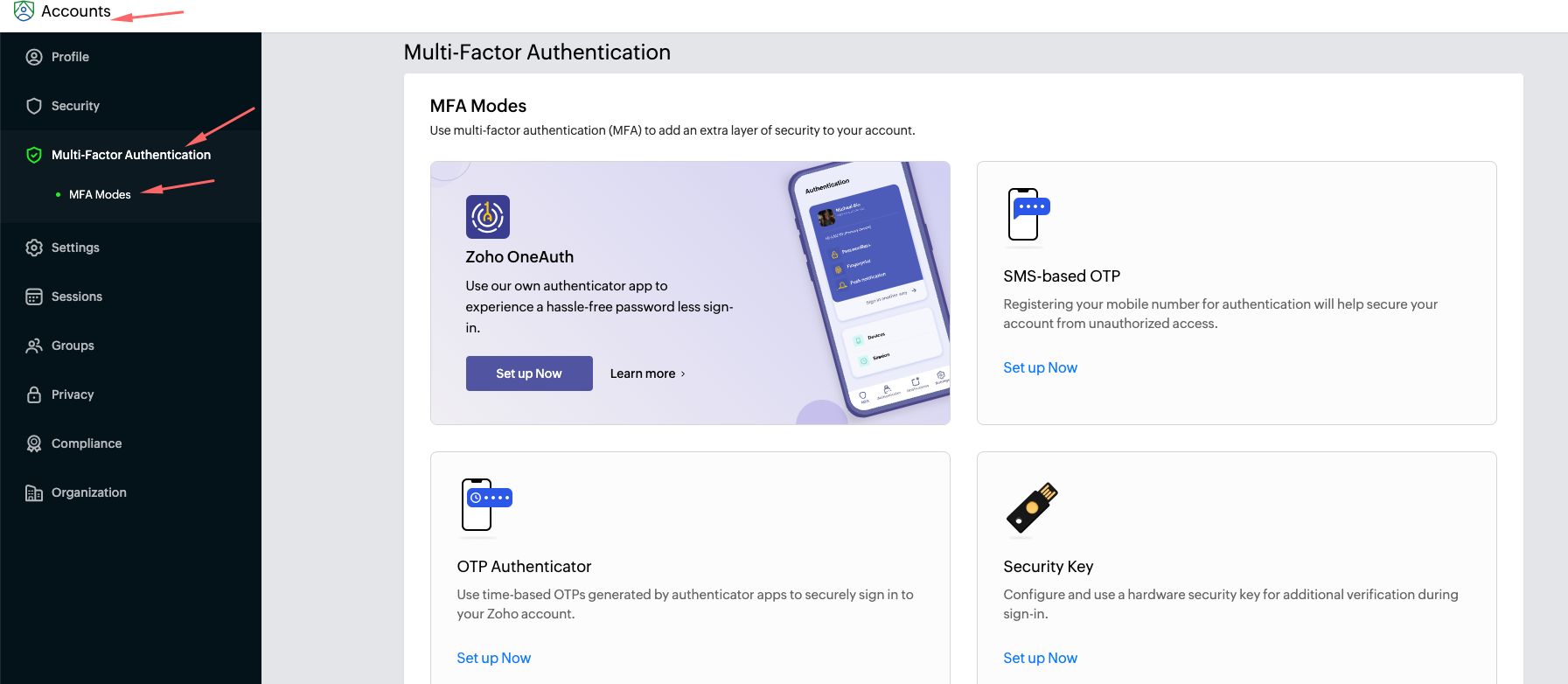تفعيل التحقق الثنائي لحساب بريد الكتروني زوهو
عند استخدام التحقق بخطوتين، يتم طلب تأكيد الهوية من المستخدم عبر خطوتين مختلفتين، وعادة تكون الخطوة الأولى هي إدخال كلمة مرور أو رمز سري، والخطوة الثانية تشمل إرسال رمز تحقق ويتم هذا الامر لزيادة مستوى الحماية على الحساب. للمزيد حول فائدة استخدام التحقق الثنائي بشكل عام راجع ما هي الفائدة من استخدام التحقق بخطوتين Two-Factor Authentication
تفعيل التحقق الثنائي 2FA لحساب زوهو - بريد Zoho
لتفعيل خيار التحقق الثنائي لحساب زوهو سجل الدخول الى حسابك في زوهو ثم من قائمة الحساب اختر واختر My Account (حسابي) كما في الصور التالية:
ومن ثم من شاشة حسابي من القائمة الجانبية اختر (Multi-Factor Authentication) كما في الصوره التالية:
عندها يمكنك اختيار الوضع المناسب الي تود تفعيل التحقق الثنائي لحساب زهو بواسطته بحسب حاجتك وتوفره لديك حيث يمكنك اختيار اي من الطرق التالية:\
- Zoho OneAuth
- SMS-based OTP
- OTP Authenticator
- Security Key
والتالية هي توضيح لكل منها مع ذكر ميزاتها وطريقة تفعيلها.
1. Zoho OneAuth (التطبيق الرسمي من Zoho):
Zoho OneAuth هو تطبيق رسمي من Zoho يوفر التحقق الثنائي بدون الحاجة إلى الإنترنت أو رسائل نصية.
🔹 المميزات:
✅ يعمل حتى بدون إنترنت.
✅ يوفر خيارات متعددة مثل الموافقة بنقرة واحدة (One Tap Login) أو رموز OTP.
✅ يدعم المصادقة البيومترية (بصمة الإصبع أو التعرف على الوجه).
🔹 طريقة التفعيل:
1.قم بتنزيل تطبيق Zoho OneAuth من متجر التطبيقات.
2.اربطه بحسابك عند إعداد 2FA.
3.عند تسجيل الدخول، افتح التطبيق للحصول على رمز الدخول أو الموافقة بنقرة واحدة.
📌 الأفضل لمن؟
المستخدمين الذين يريدون أمانًا عاليًا بدون الاعتماد على الرسائل النصية.
2. SMS-based OTP (رموز التحقق عبر الرسائل النصية)
يتم إرسال رمز تحقق (OTP) إلى رقم هاتفك المسجل عبر رسالة نصية SMS.
🔹 المميزات:
✅ سهل الاستخدام ولا يحتاج إلى تثبيت تطبيقات.
✅ يعمل على أي هاتف يدعم الرسائل النصية.
🔹 طريقة التفعيل:
1.اختر طريقة التحقق عبر SMS عند إعداد 2FA.
2.أدخل رقم هاتفك.
3.عند تسجيل الدخول، سيتم إرسال رمز OTP إلى هاتفك، قم بإدخاله لإكمال تسجيل الدخول.
📌 الأفضل لمن؟
•المستخدمين الذين لا يفضلون استخدام تطبيقات المصادقة ويريدون طريقة بسيطة عبر الهاتف.
3. OTP Authenticator (تطبيقات المصادقة مثل Google Authenticator)
يمكنك استخدام تطبيقات المصادقة مثل Google Authenticator أو Microsoft Authenticator لإنشاء رموز تحقق تلقائية كل 30 ثانية.
🔹 المميزات:
✅ أكثر أمانًا من الرسائل النصية (SMS).
✅ لا يعتمد على الإنترنت بعد الإعداد الأولي.
✅ يعمل على أجهزة متعددة عبر مزامنة الحساب.
🔹 طريقة التفعيل:
1.اختر OTP Authenticator عند إعداد 2FA.
2.امسح رمز QR الظاهر باستخدام تطبيق المصادقة.
3.عند تسجيل الدخول، افتح التطبيق وأدخل رمز التحقق.
📌 الأفضل لمن؟
•المستخدمين الذين يبحثون عن أمان قوي ومستمر بدون الحاجة إلى الإنترنت.
4. Security Key (مفتاح أمان مادي مثل YubiKey)
يتم استخدام مفتاح أمان مادي (مثل YubiKey أو Google Titan) للمصادقة عند تسجيل الدخول.
🔹 المميزات:
✅ أقوى طريقة للتحقق الثنائي.
✅ لا يمكن اختراقه بسهولة عبر هجمات التصيد الاحتيالي (Phishing).
✅ سريع وسهل الاستخدام عند توفر المفتاح.
🔹 طريقة التفعيل:
1.اختر Security Key عند إعداد 2FA.
2.أدخل المفتاح المادي في جهازك عبر USB أو NFC أو Bluetooth.
3.استخدمه عند تسجيل الدخول للمصادقة.
📌 الأفضل لمن؟
•الشركات والمستخدمين الذين يحتاجون إلى أمان فائق ضد الهجمات الإلكترونية.
ملاحظات هامة:
إذا كنت تستخدم تطبيقات بريد خارجية (مثل Outlook أو Thunderbird) في حال كانت باقة زوهو تسمح ذلك بذلك فانك قد تحتاج إلى إنشاء كلمة مرور خاصة بالتطبيق من إعدادات App Passwords في Zoho.
يمكنك تعطيل أو تغيير طريقة التحقق في أي وقت من خلال الإعدادات.